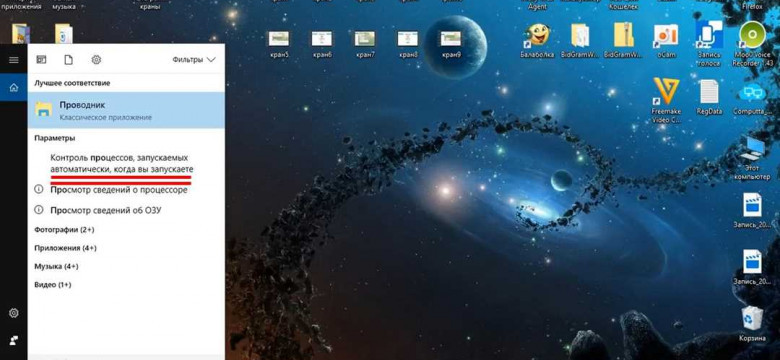
Каждому из нас, наверное, приходилось сталкиваться с ситуацией, когда программа перестала отвечать или полностью зависла. В таких случаях встает вопрос: как правильно закрыть программу, если она перестала откликаться или зависла?
Во-первых, не паникуйте. Зависшая программа – это досадная, но обычная ситуация, которая может произойти с любым пользователем. Важно помнить, что нет универсального способа, как закрыть зависшую программу, так как каждая программа имеет свои особенности. Однако, есть несколько универсальных принципов, которым стоит следовать, чтобы правильно закрыть зависшую программу.
Во-первых, попробуйте закрыть программу обычным путем. Попробуйте нажать на кнопку "Выход" или "Закрыть", которая находится обычно в правом верхнем углу окна программы. Если программа отвечает, она закроется без проблем.
Однако, если программа не отвечает на ваши команды и не закрывается, то можно попробовать выйти из программы принудительно. Для этого необходимо нажать комбинацию клавиш "Ctrl + Alt + Delete" или "Ctrl + Shift + Esc" и выбрать "Диспетчер задач". В открывшемся окне Диспетчера задач найдите название программы, которая зависла, и нажмите кнопку "Завершить задачу". Это принудительно закроет зависшую программу.
Как закрыть зависшую программу правильно
Если программа перестала откликаться или зависла, то что можно сделать? Как закрыть зависшую программу?
Когда программа зависла и не отвечает на команды пользователя, есть несколько способов попытаться закрыть ее:
| 1. | Попытаться закрыть программу обычным способом, используя меню "Выход" или сочетание клавиш "Alt + F4". Если программа отзывается на команды, это может быть самым простым и безопасным способом закрытия. |
| 2. | Попробовать закрыть программу через диспетчер задач. Для этого нужно нажать комбинацию клавиш "Ctrl + Shift + Esc", чтобы открыть диспетчер задач, найти зависшую программу в списке процессов и щелкнуть правой кнопкой мыши на ней, а затем выбрать пункт "Завершить задачу". |
| 3. | Если оба этих способа не сработали, можно попробовать принудительно закрыть программу. Для этого нужно снова открыть диспетчер задач, найдите программу в списке процессов и щелкните на ней правой кнопкой мыши. Затем выберите пункт "Завершить процесс" и подтвердите свое действие. |
Важно помнить, что принудительное закрытие программы может привести к потере несохраненной информации, поэтому перед принудительным закрытием рекомендуется сохранить все открытые файлы и данные.
Теперь вы знаете, что делать, если программа перестала отвечать или зависла. В случае проблем с программами всегда можно попытаться закрыть их обычным способом, а при необходимости использовать принудительное закрытие.
Что делать, если программа перестала отвечать?
Если программа перестала отвечать, есть несколько вариантов действий. В первую очередь, можно попробовать закрыть программу обычным способом, нажав на крестик в правом верхнем углу окна программы. Иногда это может помочь, если она просто временно "зависла".
Однако, если программа продолжает не реагировать, можно попытаться закрыть ее принудительно. Для этого нужно нажать комбинацию клавиш "Ctrl + Alt + Delete" на клавиатуре. Это вызовет специальное меню, в котором можно выбрать опцию "Диспетчер задач".
Как закрыть зависшую программу с помощью Диспетчера задач?
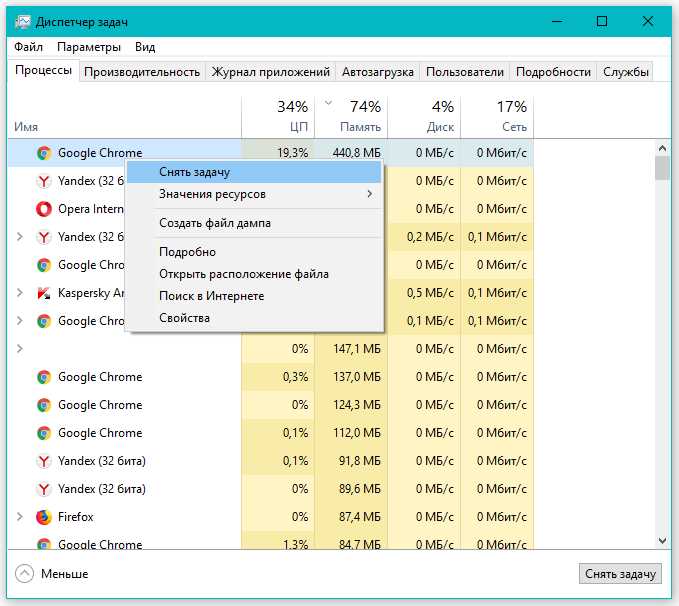
1. На экране появится Диспетчер задач, где отображаются запущенные процессы. Найдите в списке название программы, которая перестала отвечать.
2. Щелкните на ней правой кнопкой мыши и выберите опцию "Завершить задачу".
3. Подтвердите свое действие, нажав кнопку "Завершить задачу" в появившемся окне.
Теперь программа должна закрыться, и вы сможете продолжить работу. Однако, если программа по-прежнему не отвечает, возможно, потребуется перезагрузить компьютер, чтобы полностью завершить процесс выполнения программы. В таком случае, сохраните все необходимые данные и нажмите кнопку "Перезагрузить" на компьютере или выберите опцию "Перезагрузить" в меню "Пуск".
Что делать, если программа не перестала отвечать, но зависла?
Если программа не перестала отвечать, но зависла и вы не можете закрыть ее обычным способом, можно попробовать принудительно выйти из программы. Для этого выполните следующие действия:
1. Нажмите на клавишу "Alt" и удерживайте ее.
2. Последовательно нажимайте на клавишу "Tab", пока не будет выделена иконка зависшей программы.
3. Когда иконка программы будет выделена, отпустите клавишу "Alt" и нажмите клавишу "Delete" на клавиатуре.
4. В появившемся контекстном меню выберите опцию "Завершить задачу".
Если все сделано правильно, программа должна принудительно закрыться, и вы сможете продолжить работу. Если применение этих методов не помогло, возможно, имеет смысл обратиться к специалисту или перезагрузить компьютер.
Как выйти из зависшей программы?
Нередко возникают ситуации, когда программа перестает отвечать или зависает, что делать в такой ситуации, как закрыть зависшую программу и выйти из нее?
Если программа перестала отвечать, первым делом можно попробовать нажать комбинацию клавиш Ctrl+Alt+Delete и выбрать пункт "Диспетчер задач". В открывшемся окне нужно найти название зависшей программы и нажать кнопку "Завершить задачу". Этот метод позволяет принудительно закрыть программу, которая не отвечает.
Если первый метод не помог, можно попробовать выйти из зависшей программы, используя команду "Принудительно закрыть". Для этого нужно нажать комбинацию клавиш Alt+F4, когда окно зависшей программы активно. Этот метод позволяет принудительно закрыть программу, которая перестала отвечать.
Если и второй метод не дает результата, можно воспользоваться командой "Завершить процесс". Для этого нужно открыть Диспетчер задач (комбинация клавиш Ctrl+Alt+Delete или Ctrl+Shift+Esc), перейти на вкладку "Процессы", найти название зависшей программы, выделить ее и нажать кнопку "Завершить процесс". Этот метод позволяет принудительно завершить процесс программы, которая перестала отвечать или зависла.
Если ни один из предыдущих методов не помог, остается только перезагрузить компьютер. Нажмите и удерживайте кнопку питания, пока компьютер не выключится, затем снова нажмите кнопку питания для включения компьютера.
Завершая, стоит помнить, что принудительное закрытие программы может привести к потере несохраненных данных. Поэтому рекомендуется регулярно сохранять свою работу, чтобы минимизировать потери в случае зависания программы.
Какие причины могут вызвать зависание программы?
Если программа перестала отвечать или зависла, это может быть вызвано различными причинами:
1. Перегрузка системы: если на компьютере выполняется слишком много процессов или запущено множество программ, это может привести к зависанию программы. Система может не иметь достаточно ресурсов для выполнения задачи, и программа начнет работать медленно или перестанет отвечать.
2. Ошибки в программе: некоторые программы содержат ошибки или необработанные исключения, которые могут вызывать их зависание. Например, если программа пытается обратиться к недоступному ресурсу или выполняет бесконечный цикл, она может перестать отвечать.
3. Большой объем данных: если программа обрабатывает большой объем данных, это может вызвать ее зависание. Если программа не оптимизирована для работы с большими объемами данных, она может перестать отвечать при попытке обработать такие объемы информации.
4. Взаимодействие с другими программами: если программа взаимодействует с другими программами или компонентами, они могут вызывать зависание. Например, если программа ожидает ответа от другого приложения, которое зависло или перестало отвечать, она может застрять в этом состоянии.
В случае зависания программы можно попытаться принудительно закрыть ее. Для этого можно воспользоваться диспетчером задач, который позволяет управлять запущенными процессами и принудительно завершать их работу. Если это не помогает, можно попробовать перезапустить компьютер или выполнить другие действия, рекомендуемые разработчиком программы.
Как принудительно закрыть программу в Windows?
Если программа перестала отвечать или зависла, то важно знать, что делать и как правильно закрыть ее. В такой ситуации можно принудительно закрыть программу, чтобы избежать негативных последствий.
Что делать, если программа перестала отвечать?
Если программа перестала отвечать, то первым делом стоит подождать некоторое время, возможно она продолжит работать. Если ошибка не исчезает, можно попробовать следующие действия:
- Попробуйте нажать на кнопку "Закрыть программу" в ее окне. Некоторые программы могут иметь специальное действие для закрытия признанных некорректно работающими.
- Попробуйте использовать клавишу "Закрыть" (обычно расположена в правом верхнем углу окна) или комбинацию клавиш Alt+F4 для закрытия программы.
- Если это не помогло, можно попробовать закрыть программу через диспетчер задач Windows.
- Если ни один из вышеперечисленных методов не сработал, можно попробовать перезагрузить компьютер.
Как принудительно закрыть зависшую программу?
Если программа зависла и не реагирует на действия пользователя, можно принудительно закрыть ее при помощи диспетчера задач Windows. Для этого следуйте инструкциям:
- Нажмите комбинацию клавиш Ctrl+Shift+Esc или Ctrl+Alt+Delete на клавиатуре.
- В диспетчере задач найдите название зависшей программы или процесса и выделите его.
- Нажмите кнопку "Завершить задачу" или "End Task" внизу окна диспетчера задач.
- Подтвердите закрытие программы или процесса, если появится соответствующее окно.
После выполнения этих действий зависшая программа должна быть принудительно закрыта.
Какие способы закрытия программы в macOS?
Когда программа в macOS зависла и перестала отвечать, необходимо принять меры, чтобы закрыть её принудительно. Но что делать, если программа перестала отвечать? Как её закрыть?
1. Что делать, если программа зависла?
Когда программа в macOS зависла и перестала отвечать, можно воспользоваться следующими способами, чтобы закрыть её:
- Нажмите комбинацию клавиш Command + Option + Escape для вызова диалогового окна "Принудительное завершение".
- Выберите зависшую программу в списке и нажмите кнопку "Принудительно завершить".
2. Как закрыть программу, если она перестала отвечать?
Если программа перестала отвечать и вы не можете выйти из неё принудительно, можно попробовать выполнить следующие действия:
- Щелкните правой кнопкой мыши на иконке программы в Dock.
- В контекстном меню выберите опцию "Закрыть".
Если это не помогло, можно воспользоваться способом, описанным в предыдущем пункте - нажать комбинацию клавиш Command + Option + Escape и принудительно завершить программу.
Что делать, если зависшая программа мешает работе?
Когда программа перестала отвечать и не реагирует на команды, первым делом можно попробовать закрыть ее обычным способом, нажав на кнопку "Закрыть" в окне программы или использовав комбинацию клавиш Alt+F4. Однако, если эти методы не сработали, можно попробовать принудительно закрыть зависшую программу.
Как принудительно закрыть программу, если она не отвечает?
- В Windows можно воспользоваться комбинацией клавиш Ctrl+Alt+Delete и выбрать пункт "Диспетчер задач". В открывшемся окне Диспетчера задач найдите нужную программу во вкладке "Приложения", выделите ее и нажмите кнопку "Завершить задачу".
- В операционной системе macOS можно нажать на значок "Принудительно выйти" в панели меню или воспользоваться комбинацией клавиш Command+Option+Escape, чтобы открыть окно "Принудительно выйти". В этом окне выберите зависшую программу и нажмите на кнопку "Принудительно выйти".
- В Linux можно воспользоваться командой "kill", чтобы принудительно закрыть программу. Найдите ID процесса зависшей программы с помощью команды "ps -A | grep имя_процесса" и затем выполните команду "kill -9 ID_процесса", где ID_процесса - это найденный ранее ID.
Что делать, если принудительное закрытие зависшей программы не помогло? В таком случае можно попробовать перезагрузить компьютер или использовать специальные программы для управления процессами, которые позволяют закрыть зависшую программу.
Важно помнить, что принудительное завершение программы может привести к потере несохраненной информации. Поэтому перед принудительным закрытием рекомендуется сохранить все изменения в открытых документах и файлы, чтобы избежать потери данных.
Как закрыть программу через диспетчер задач?
Если программа, с которой вы работаете, перестала откликаться или зависла, то что делать? Как закрыть такую программу принудительно, если она не отвечает?
Если программа зависла и перестала реагировать на ваши действия, то можно воспользоваться диспетчером задач. Диспетчер задач - это инструмент, встроенный в операционную систему, который позволяет просматривать активные процессы и управлять ими.
Чтобы закрыть зависшую программу через диспетчер задач, выполните следующие шаги:
- Откройте диспетчер задач. Существует несколько способов открыть его: можно нажать Ctrl+Shift+Esc одновременно, или нажать Ctrl+Alt+Delete и выбрать "Диспетчер задач".
- В открывшемся окне диспетчера задач выберите вкладку "Процессы".
- Найдите в списке процессов название программы, которую хотите закрыть. Обратите внимание на столбец "Имя образа" (Image Name), чтобы определить процесс нужной программы.
- Выберите найденный процесс и нажмите кнопку "Завершить задачу" (End Task) внизу окна.
- Появится окно подтверждения. Нажмите кнопку "Да" для подтверждения закрытия программы.
После выполнения этих шагов программа должна принудительно завершиться. Запустите её заново, чтобы продолжить работу.
Какой эффект может быть от неправильного закрытия программы?
Неправильное закрытие программы может привести к ряду негативных последствий. Если программа перестала отвечать или зависла, просто закрыть ее обычным способом (нажатием на кнопку "крестик") может быть невозможно или может вызвать дополнительные проблемы. При неправильном закрытии программы можно потерять несохраненные данные и нарушить целостность файлов, с которыми программа работала. Кроме того, неправильное закрытие программы может вызвать перегрузку операционной системы и привести к сбою всей системы.
Если программа перестала отвечать, в первую очередь рекомендуется подождать несколько минут, чтобы убедиться, что программа не откликается. Возможно, она просто выполняет сложную задачу и требует больше времени. Если после длительного ожидания программа все еще не отвечает, то можно попробовать принудительно выйти из зависшей программы.
Принудительное выход из зависшей программы можно выполнить с помощью комбинации клавиш Ctrl + Alt + Delete. Это вызывает специальное окно диспетчера задач, где можно выбрать зависшую программу и принудительно ее закрыть.
Однако, принудительное завершение программы может привести к потере несохраненных данных и вызвать ошибки в работе других программ. Поэтому перед принудительным закрытием программы рекомендуется сохранить все важные данные и файлы.
Итак, что делать, если программа зависла?
- Подождать несколько минут, чтобы удостовериться, что программа действительно не отвечает.
- Попытаться закрыть программу обычным способом, нажав на кнопку "крестик".
- Если программа не закрывается, выполнить комбинацию клавиш Ctrl + Alt + Delete и принудительно закрыть зависшую программу в диспетчере задач.
- Перед принудительным закрытием программы сохранить все важные данные и файлы.
Что делать, если программа продолжает не отвечать?
Если программа продолжает не отвечать даже после принудительного закрытия, можно попробовать перезагрузить компьютер. Это поможет освободить системные ресурсы и исправить возможные ошибки.
Если после перезагрузки компьютера программа продолжает не отвечать, то возможно, в ней есть серьезные проблемы. В таком случае, рекомендуется обратиться к специалистам по технической поддержке или разработчикам программы для получения дополнительной помощи.
Видео:
Mac OS X - как завершить процесс или закрыть зависшее приложение?
Mac OS X - как завершить процесс или закрыть зависшее приложение? by Virtual Explorer 35,853 views 8 years ago 2 minutes, 31 seconds
Вопрос-ответ:
Что делать, если программа перестала отвечать и не закрывается?
Если программа перестала отвечать и не закрывается, первым шагом рекомендуется попробовать нажать клавишу "Esc" или "Отмена" на клавиатуре, так как эта комбинация обычно предназначена для отмены текущей операции. Если это не помогло, можно попробовать нажать комбинацию клавиш "Ctrl+Alt+Delete", чтобы открыть диспетчер задач. В диспетчере задач нужно найти название программы, которая не отвечает, щелкнуть на нее правой кнопкой мыши и выбрать опцию "Завершить задание". Это позволит выйти из зависшей программы и продолжить работу. Если эти методы не работают, то остается только перезагрузить компьютер.
Как правильно закрыть программу, если она перестала откликаться или зависла?
Если программа перестала откликаться или зависла, то перед тем как принимать решение о ее закрытии, следует попытаться сохранить все важные данные и действия. Для этого можно попробовать нажать клавишу "Ctrl+S" или выбрать опцию "Сохранить" в меню программы. Если это не возможно, можно попытаться выйти из зависшей программы нажав комбинацию клавиш "Ctrl+Alt+Delete" и выбрав опцию "Закрыть задание" в диспетчере задач. Если ни один из этих методов не сработал, то остается только перезагрузить компьютер.




































